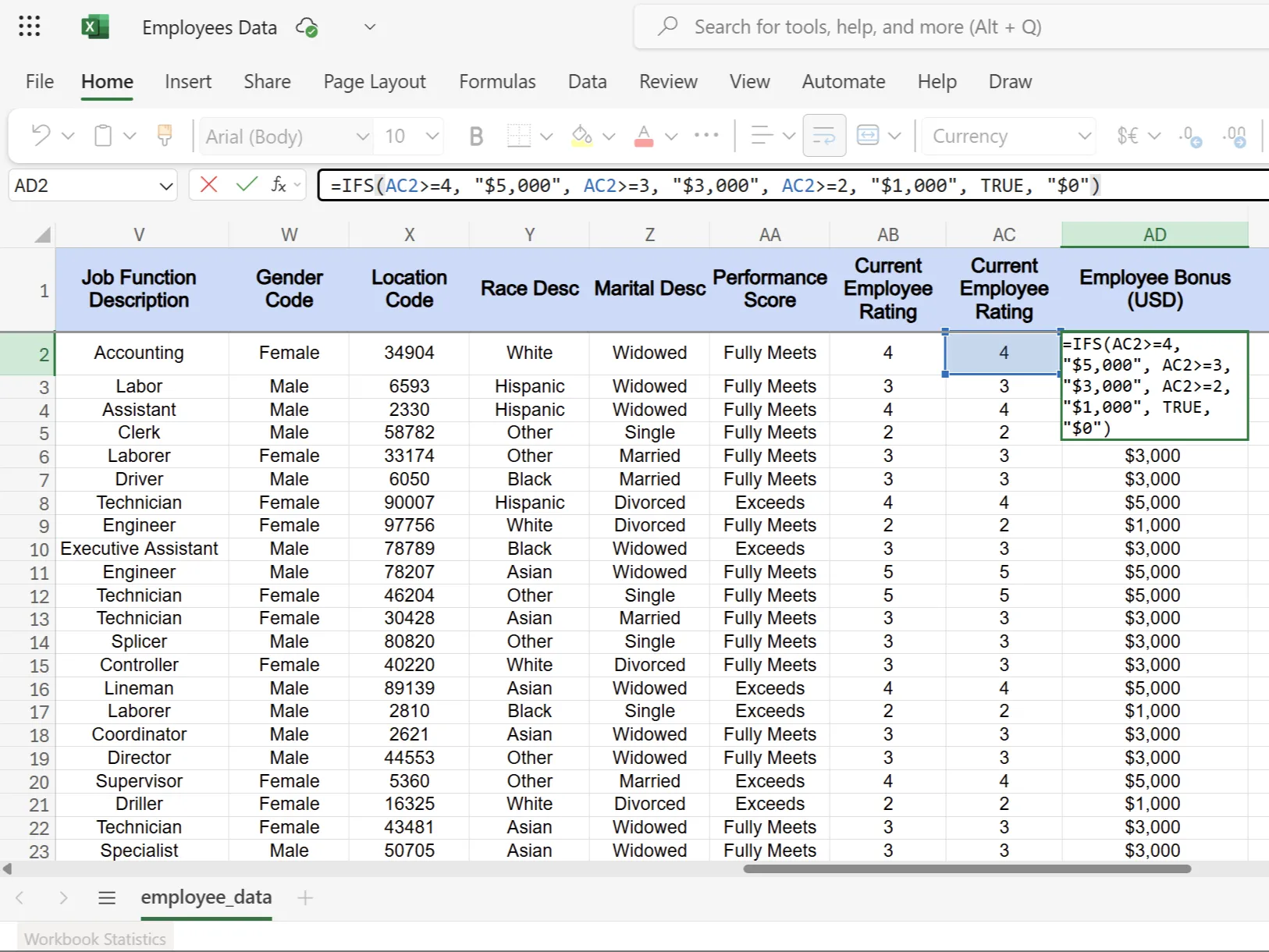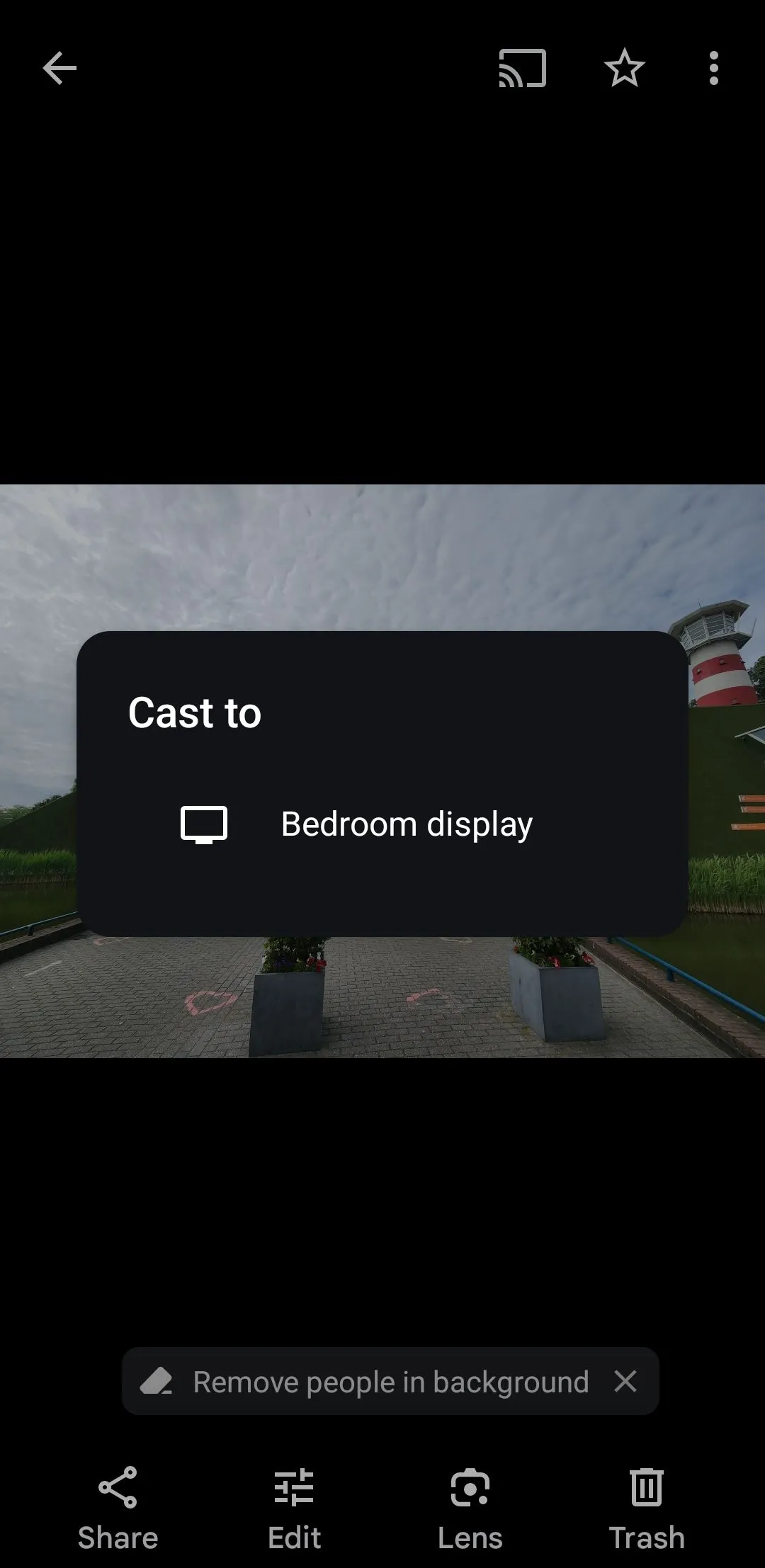Mặc dù tùy chọn Internet Options (Tùy chọn Internet) trên Windows 11 hiện chủ yếu chỉ còn liên quan đến việc sử dụng chế độ Internet Explorer (IE Mode) trong trình duyệt Edge, đây vẫn là một cài đặt mà đôi khi người dùng cần truy cập. Nếu bạn đang tìm kiếm những cách nhanh chóng và tiện lợi để mở Internet Options, hãy cùng thuthuatdidong.net khám phá các phương pháp hiệu quả nhất.
1. Sử Dụng Thanh Tìm Kiếm Start Menu
Cách đơn giản và nhanh nhất để mở Internet Options trên Windows 11 là thông qua thanh tìm kiếm của Start Menu. Bạn chỉ cần nhấp vào nút Start hoặc nhấn phím Windows trên bàn phím, sau đó gõ cụm từ “Internet Options” vào thanh tìm kiếm. Hệ thống sẽ hiển thị ứng dụng “Internet Options” ngay trên cùng của kết quả tìm kiếm. Chỉ cần nhấp vào đó, bảng cài đặt sẽ mở ra. Phương pháp này đặc biệt tiện lợi vì bạn không cần phải điều hướng qua nhiều menu phức tạp trong ứng dụng Cài đặt (Settings).
2. Dùng Lệnh Run
Một phương pháp khác để truy cập nhanh Internet Options trong Windows 11 là sử dụng hộp thoại Run. Bạn hãy nhấn tổ hợp phím Win + R để mở hộp thoại Run. Tiếp theo, nhập lệnh inetcpl.cpl vào ô tìm kiếm và nhấn Enter. Thao tác này sẽ ngay lập tức khởi chạy bảng điều khiển Internet Properties, hay còn được biết đến là Internet Options. Phương pháp này rất hữu ích nếu bạn là người thích sử dụng phím tắt hoặc muốn truy cập trực tiếp các cài đặt cụ thể mà không cần tìm kiếm trong Start Menu.
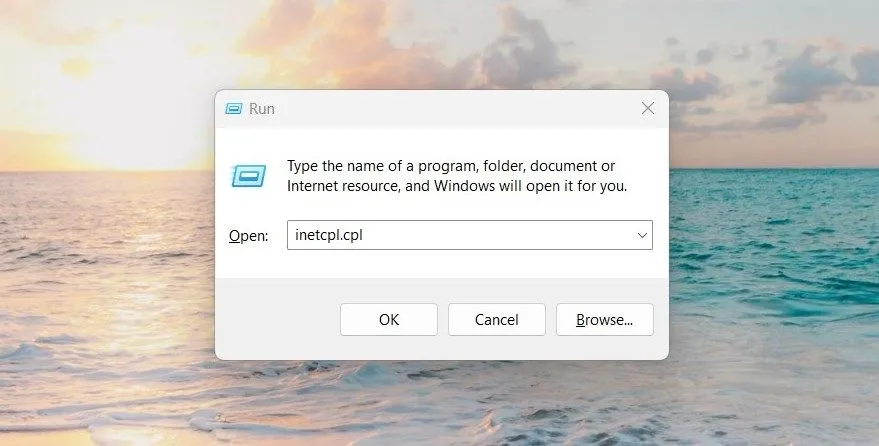 Mở Tùy Chọn Internet Bằng Lệnh Run Windows 11
Mở Tùy Chọn Internet Bằng Lệnh Run Windows 11
3. Truy Cập Từ Control Panel
Control Panel truyền thống vẫn hiện diện trên Windows 11 và cung cấp một lối tắt khác để truy cập Internet Options. Để thực hiện, bạn hãy mở Control Panel và thay đổi chế độ xem sang Large icons (biểu tượng lớn) hoặc Small icons (biểu tượng nhỏ). Sau đó, cuộn xuống và tìm nhấp vào mục Internet Options. Thao tác này sẽ mở ra cùng một cửa sổ Internet Properties mà các phương pháp trên đã đề cập. Ngoài ra, nếu bạn đang ở chế độ Category (Danh mục), bạn có thể điều hướng đến Network and Internet > Internet Options để đến bảng điều khiển này.
Hy vọng với ba phương pháp trên, bạn có thể dễ dàng mở Internet Options trên Windows 11 để thực hiện các thay đổi cần thiết. Cần lưu ý rằng, như đã đề cập, Internet Options hiện chủ yếu liên quan đến chế độ IE Mode và không quá cần thiết cho các tác vụ hàng ngày. Đối với các cài đặt internet tổng quát khác, bạn nên truy cập phần Network & Internet trong ứng dụng Cài đặt của Windows 11. Đừng quên theo dõi thuthuatdidong.net để cập nhật thêm nhiều thủ thuật công nghệ hữu ích khác!